ในมือถือหรือแท็บเล็ตแอนดรอยด์เราสามารถที่จะทำไฟล์ PDF เป็นสมุดโน้ตเปล่า มีเส้นบรรทัด เอาไว้เขียน จดบันทึก เรื่องราวต่างๆ วิธีที่เรียน สิ่งที่จะต้องทำ ฯลฯ แต่จะมีเรื่องสำคัญที่จะต้องรู้ก็คือ หน้าจอมือถือแอนดรอยด์เครื่องนั้นรองรับการเขียนบนหน้าจอได้ดีแค่ไหน และปากกาที่จะใช้เขียนบนหน้าจอต้องเป็นแบบใด ถ้าไม่รองรับเขียน เขียนยาก เส้นติดๆ ขาดๆ
ด้วยความที่มือถือ หรือ แท็บเล็ตแอนดรอยด์มีหลายยี่ห้อ หลายรุ่น ความเร็วซีพียู แรม ที่มากน้อยต่างกัน คุณภาพของจอที่ต่างกัน และส่วนใหญ่ไม่ได้ออกแบบมาให้ใช้งานได้ดีกับปากกาเขียนหน้าจอ จึงทำให้การเขียนบนหน้าจอ ในลักษณะการจดบันทึกทำได้ไม่ดีเหมือนฝั่ง iPhone/iPad
1. มือถือแท็บเล็ตราคาถูก การเขียนบนหน้าจอ เส้นจะขาดๆ หายๆ ควบคุมยาก หากมือถือของผู้อ่านเป็นแบบนี้ ก็ไม่ควรซื้อปากกามาใช้ ควรทดสอบให้แน่ใจเสียก่อน จะได้ไม่เสียเงินเปล่า เพราะปากกาเขียนหน้าจอแบบ Capacitive หัวเล็ก มีราคาหลายร้อยบาท
2. มือถือแอนดรอยด์สเปคสูงขึ้น แรมมาก ซีพียูแรง การเขียนหน้าจอด้วยปากกาทำได้ดีขึ้น เขียนง่าย เส้นไม่ขาด มีความต่อเนื่อง
3. การเขียนหน้าจอบน iPhone ก็เช่นกัน ซีพียูแรง เขียนบนหน้าจอได้ดีเช่นกัน จากตัวอย่างเป็น iPhone 7
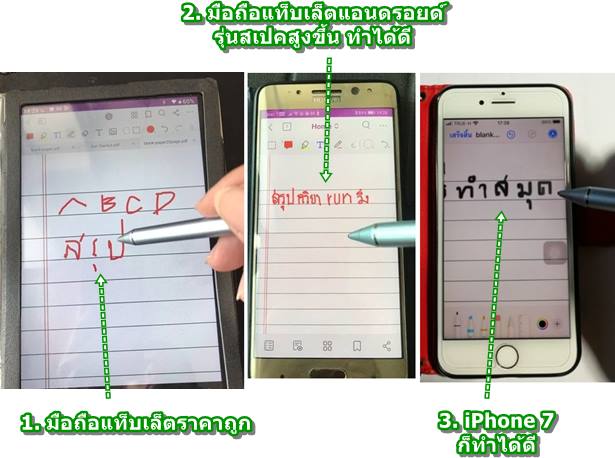
แอปใช้เขียน จดบันทึก บนหน้าจอ
สำหรับมือถือหรือแท็บเล็ตแอนดรอยด์การเขียนบนหน้าจอ จำเป็นจะต้องติดตั้งแอปเพิ่มเติม ผู้เขียนแอป Foxit PDF Editor ส่วนใครที่ใช้ iPhone/iPad จะมีแอปในตัวที่รองรับอยู่แล้ว เปิดไฟล์ PDF ขึ้นมาเพื่อเขียนบนหน้าจอได้ทันที
1. แอป Foxit PDF Editor เอาไว้เขียนบนหน้าจอ ผู้เขียนได้ทดลองทำสมุดเปล่า มีเส้นบรรทัด เป็นไฟล์ PDF จำนวนหลายหน้า ทำเป็นเหมือนสมุดเปล่าทั่วไป แล้วเปิดไฟล์ขึ้นมาเพื่อเขียน จดบันทึกไปทีละหน้า เหมือนสมุดจริง
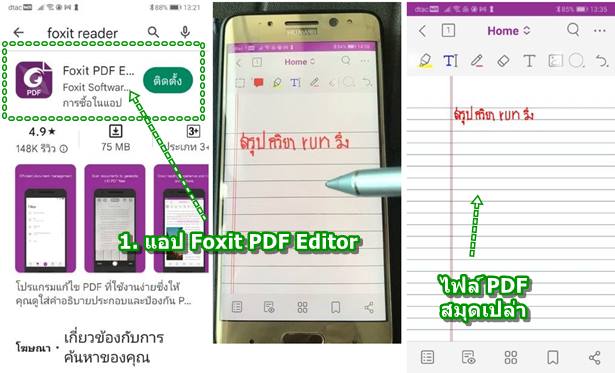
2. สำหรับการใช้ iPhone/iPad ไม่ต้องติดตั้งแอปใดๆ เพิ่มเติม จัดการก็อปปี้ไฟล์ PDF ไปไว้ในแอป ไฟล์ ก็แตะเปิดใช้งาน และเขียน หรือ จดบันทึกในไฟล์สมุดเปล่าได้เลย

ปากกาสำหรับเขียนหน้าจอ
สำหรับปากกาที่ผู้เขียนใช้จะเป็นปากกาแบบ Capacitive ราคา 200 กว่าบาทขึ้นไป เป็นปากกาแบบหัวแหลม ดังภาพ หากเน้นใช้งานบ่อย เขียนทั้งวัน อย่างนักเรียน นักศึกษา ก็ควรซื้อสัก 2 ด้าม ไว้สลับกันใช้ เพราะต้องชาร์จ ถ้าแบตเตอรี่ในปากกาหมด จะใช้งานไม่ได้
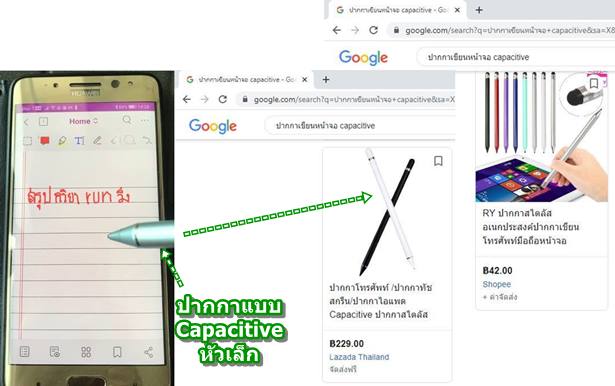
นอกจากนี้ สิ่งที่สำคัญมาก ก่อนตัดสินใจซื้อปากกาเขียนหน้าจอมาไว้ใช้งาน ให้ทดลองเขียนบนหน้าจอ ด้วยปากกา หรือ นิ้วมือดูก่อน หากเขียนแล้วเส้นขาดๆ หายๆ ไม่ติดต่อเนื่อง ก็แสดงว่ามือถือหรือแท็บเล็ตแอนดรอยด์ของผู้อ่าน สเปคต่ำเกินไป ไม่รองรับ ก็อย่าไปซื้อให้เสียเงินเปล่า
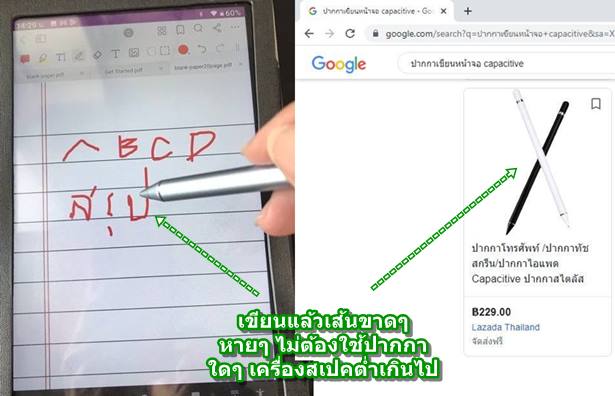
ดาวน์โหลดสมุดเปล่า มาไว้เขียน จดบันทึก
สำหรับมือถือของใครที่รองรับ สามารถเขียนได้ ก็ลองดาวน์โหลดสมุดเปล่า ที่ผู้เขียนจัดทำไว้ เอามาไว้จด เขียน บันทึกต่างๆ
1. คลิกลิงค์ด้านล่าง มีแบบ 10 หน้า 20 หน้า และ 30 หน้า เป็นสมุดเปล่า มีเส้นตาราง ขนาด A4 เขียนไว้แล้วก็สามารถปริ๊นต์ลงกระดาษได้
สมุดโน้ตเปล่า มีเส้นตาราง 10 หน้า
https://drive.google.com/file/d/1mECGrKZoJJZGfeL1YO893MajrmTn_r77/view?usp=sharing
สมุดโน้ตเปล่า มีเส้นตาราง 20 หน้า
https://drive.google.com/file/d/1I8onwvKaKwVI_GqEnsDH4lvMFmy3doW-/view?usp=sharing
สมุดโน้ตเปล่า มีเส้นตาราง 30 หน้า
https://drive.google.com/file/d/190c_b3XOi8dDIFfak0YJkG-NEifj-df_/view?usp=sharing
2. แตะเลือกอีเมล์ gmail.com เพื่อใช้งาน แล้วแตะ ตกลง
3. แตะไอคอน 3 จุด
4. แตะ ดาวน์โหลด สมุดลงเก็บในมือถือ
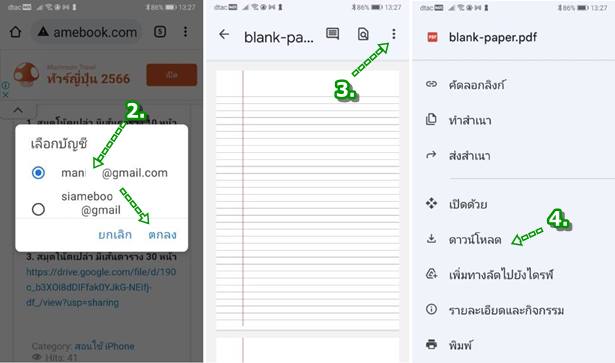
5. ดูไฟล์สมุดเปล่าที่ได้ดาวน์โหลด โดยแตะเปิดแอป Files
6. แตะเลือกโฟลเดอร์ เอกสารและอื่นๆ
7. จะพบไฟล์สมุดเปล่า ก็คือ blank-paper.pdf ให้แตะไอคอน 3 จุด ทางขวามือ
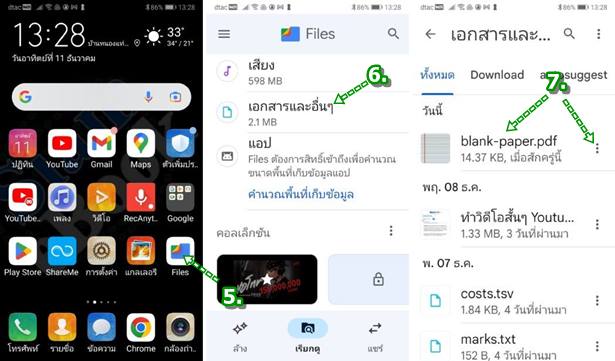
8. แตะเลือก คัดลอกไปยัง
9. แตะเลือก ที่จัดเก็บข้อมูลภายใน
10. แตะเลือกโฟลเดอร์ Documents จะก็อปปี้มาไว้ในนี้
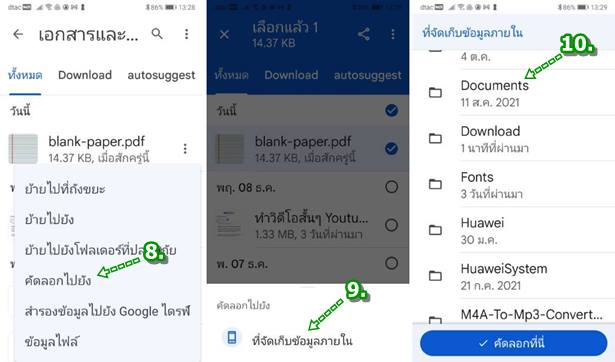
11. แตะไอคอน 3 จุด แล้วแตะ เปลี่ยนชื่อ
12. จัดการเปลี่ยนชื่อ จาก blank-paper เป็น สรุป กริยา run /วิชาภาษาไทย ฯลฯ เสร็จแล้วแตะ ตกลง
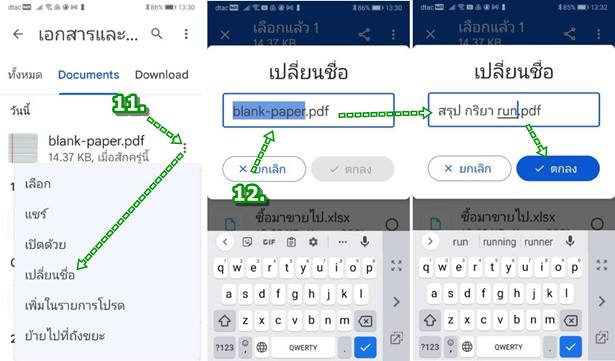
13. ตอนนี้จะได้ไฟล์สมุดที่เปลี่ยนชื่อเรียบร้อยแล้ว เช่น สรุปกริยา run.pdf
14. แตะเลือกเปิดด้วยแอป Foxit PDF Editor
15. ใช้สองนิ้วถ่างหน้าจอ เพื่อซูมให้เป็นเส้นบรรทัดที่ชัดเจนมากขึ้น การเลื่อนหน้ากระดาษ ให้แตะค้างแล้วเลื่อนได้เลย
16. การเขียนบนหน้าจอ ให้แตะไอคอน ดินสอ เพื่อเริ่มเขียนได้เลย แล้วแตะอีกครั้ง เพื่อออกจากโหมดเขียนหน้าจอ เพื่อเลื่อนหน้ากระดาษ
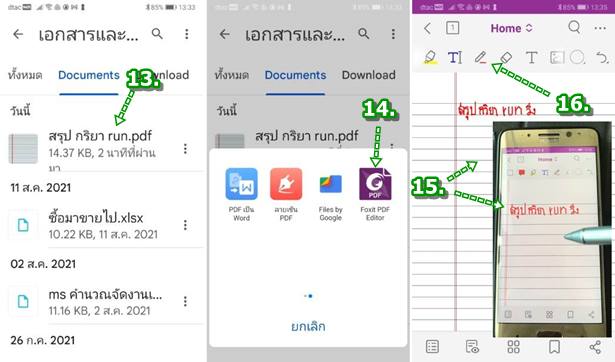
สรุป
การจดบันทึก เขียนโน้ตย่อต่างๆ ไม่จำเป็นว่าจะต้องเป็นนักเรียน นักศึกษา คนทั่วไปก็ใช้ได้ จดบันทึกเรื่องที่ตัวเองทำ งานที่ทำ ก็อปปี้ไฟล์สมุดแยกไว้หลายๆ ไฟล์ แยกกันแล้วแต่ว่าอยากจะเขียนเรื่องอะไร จดบันทึกเรื่องอะไร


